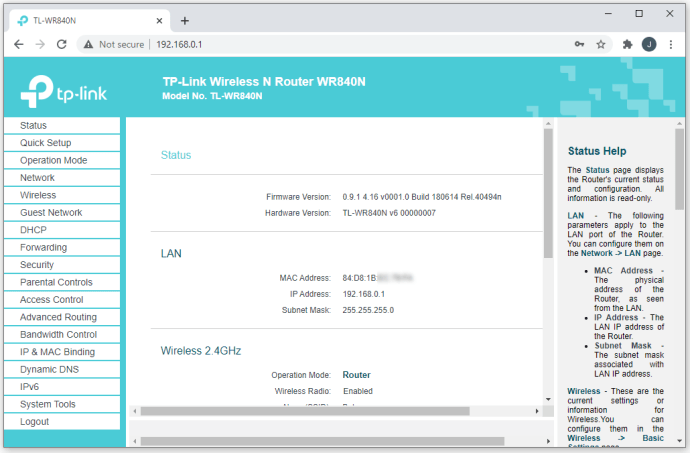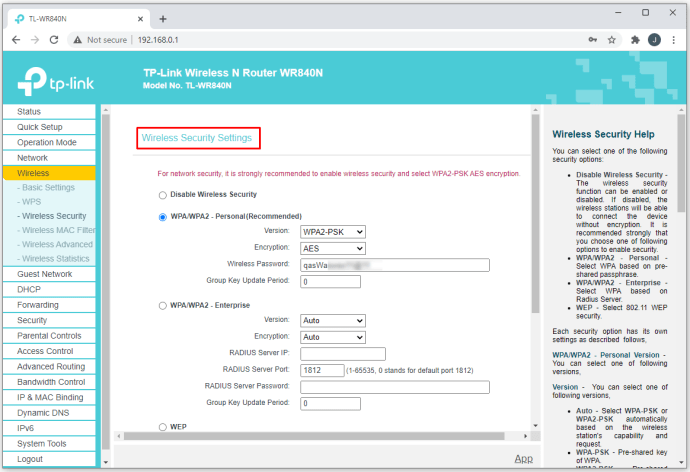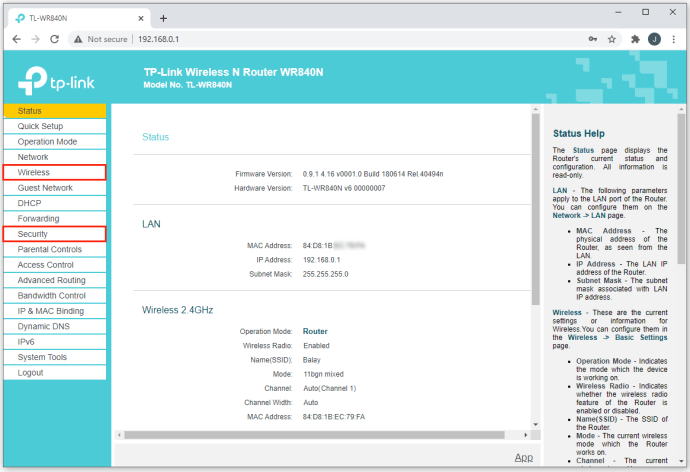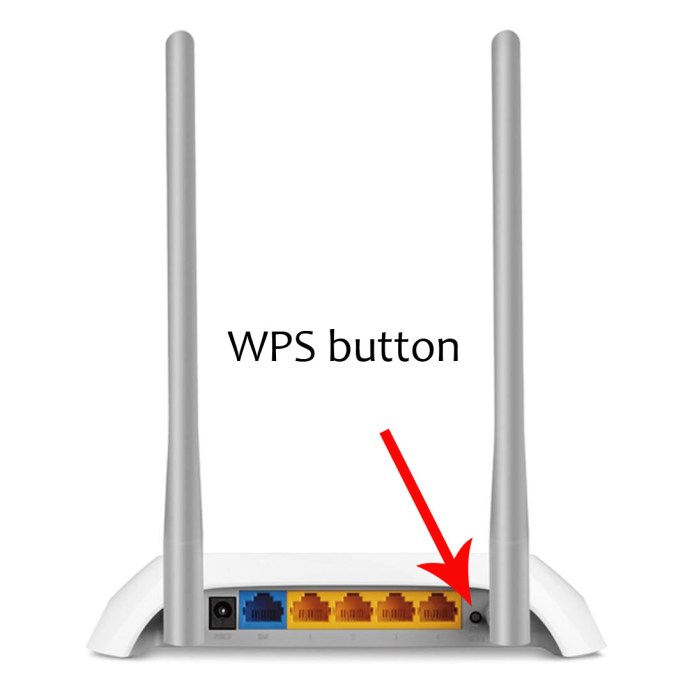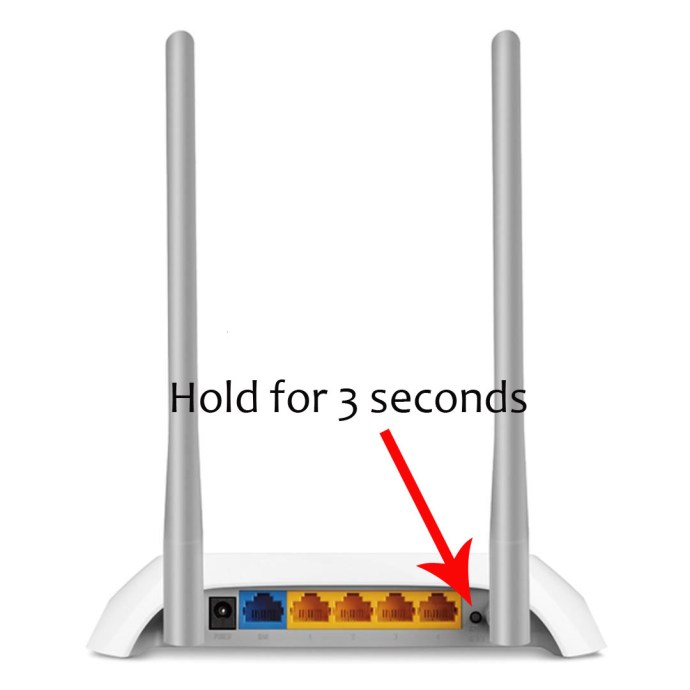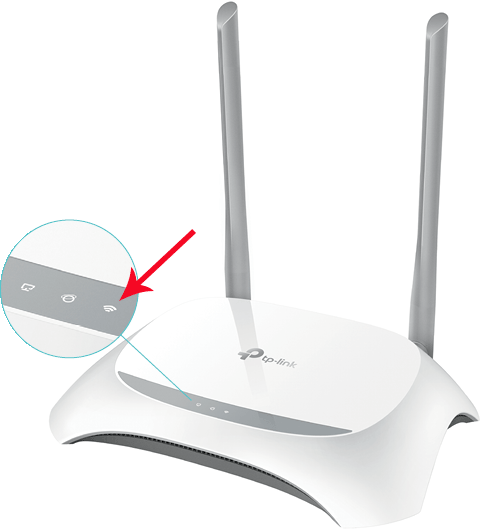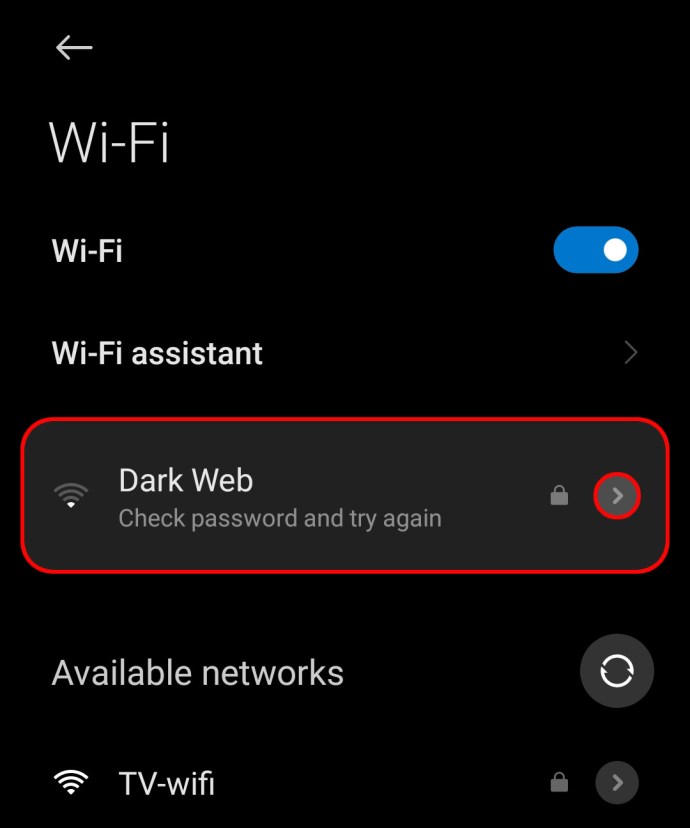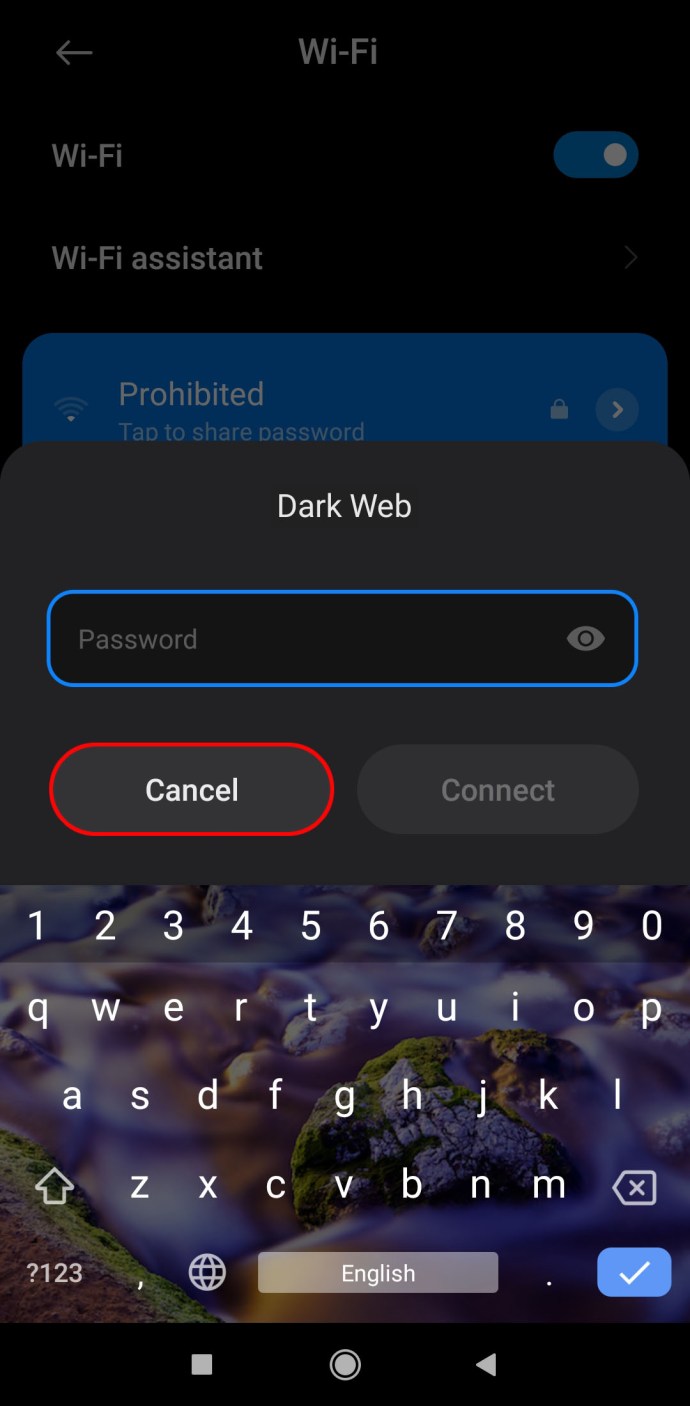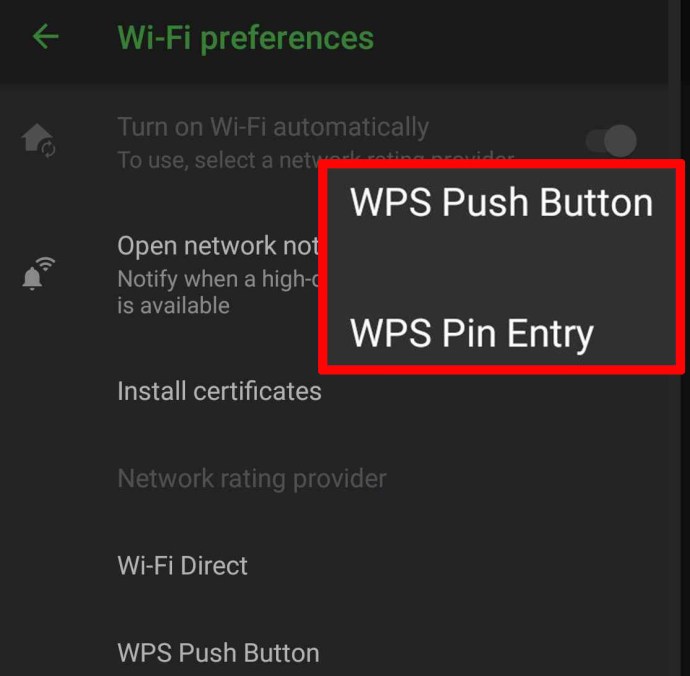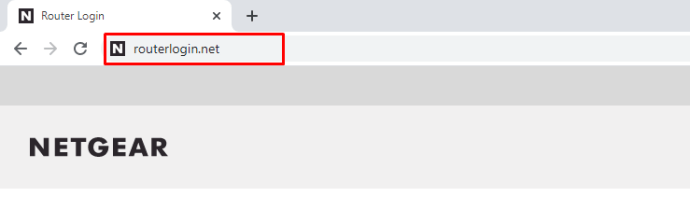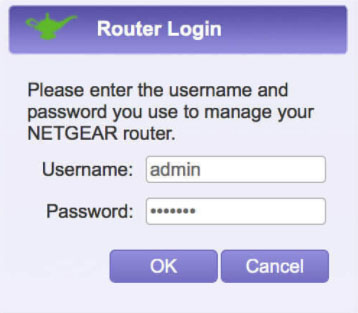デバイスがルーターに接続されていないときにストレスを感じますか?プロバイダーが誰かを見てもらうために送ることができるまで、数日待つ必要がある場合はどうですか?自分で問題に対処する方法を知っていれば役立つかもしれません。ルーターへのアクセス方法がわかれば、これらの問題は過去のものになる可能性があります。
この記事では、いくつかの方法でホームルーターに接続する方法と、そこから発生する可能性のあるほとんどの問題を修正する方法について説明します。また、接続を復元してすべてのデバイスをオンラインにするのに役立つ複数の方法についても説明します。
ルーターに接続する方法
コンピューターをルーターに接続するには、ワイヤレスまたはイーサネットケーブルを介して接続する必要があります。接続を開始するには:
- ルーターのIPアドレスを特定します。次のアドレスのいずれかを使用してみてください:192.168.0.1、192.168.1.1、192.168.2.1、または192.168.1.100。
- ブラウザを開き、検索ボックスに//192.168.1.1と入力します。それでもうまくいかない場合は、どれがうまくいくかがわかるまで他の人を試してください。

- 管理ページのログインが表示される場合、ほとんどの場合、ユーザー名とパスワードは同じです。一部のプロバイダーは「admin」ユーザー名と「admin」パスワードを使用しますが、他のプロバイダーはそれらをまったく使用しない場合があります。また、ルーターのブランドで一般的に使用されているユーザー名とパスワードをGoogleで検索することもできます。

- ユーザー名とパスワードを入力したので、ルーターの管理Webページが表示されます。
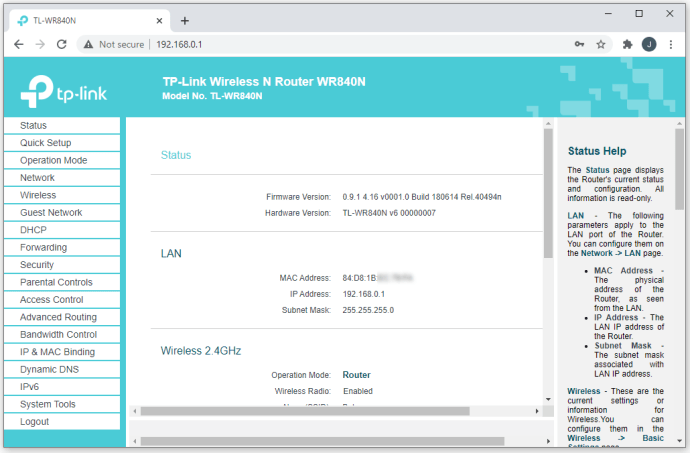
ルーター設定に接続する方法
指示に従っている限り、ルーターの設定に接続するのは簡単なプロセスです。方法は次のとおりです。
- ルーターのIPアドレスを特定するには、192.168.0.1、192.168.1.1、192.168.2.1、または192.168.1.100のいずれかのアドレスを使用してみてください。
- ブラウザを開き、検索ボックスに//192.168.1.1または他のいずれかを入力して、どれが機能するかを見つけます。

- 管理ページのログインが表示される場合、ほとんどの場合、ユーザー名とパスワードは同じです。一部のプロバイダーは「admin」ユーザー名と「admin」パスワードを使用しますが、他のプロバイダーはそれらをまったく使用しない場合があります。また、ルーターで一般的に使用されているユーザー名とパスワードをGoogleで検索することもできます。

- ユーザー名とパスワードを入力したので、ルーターの管理ページが表示されます。
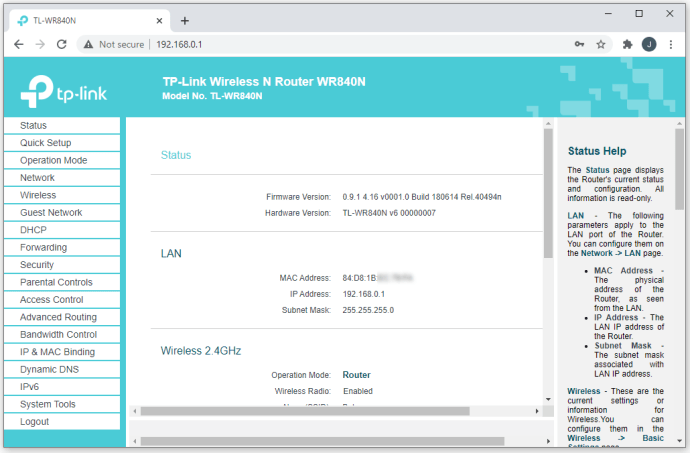
- 「設定」に移動し、必要な情報を変更します。ネットワーク名、パスワードの変更、セキュリティレベルの調整などを行うことができます。
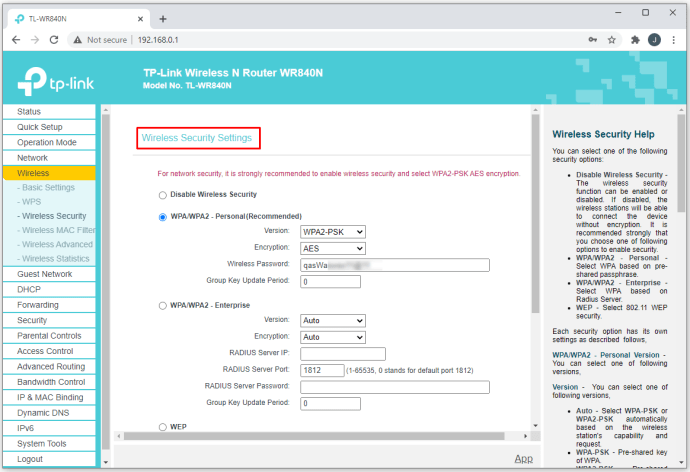
ルーターにリモート接続する方法
ルーターへのリモート接続は、接続が安定している場合にのみ可能です。そのため、コンピューターをルーターにできるだけ近づけてから、プロセスを開始することをお勧めします。ルーターへの接続方法は、イーサネットケーブルを使用している場合でもWi-Fi接続を使用している場合でも同じです。その方法は次のとおりです。
- ブラウザを開き、IPアドレス(通常は192.168.1.1)を入力します。

- ログインページでユーザー名とパスワード(通常は「admin」と「admin」)を入力します。

- 入ったら、基本設定または詳細設定を選択して、いくつかの変更を加えます。
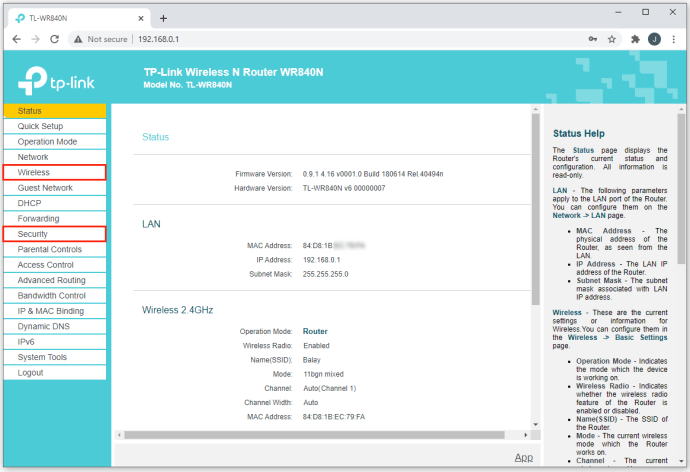
パスワードなしでルーターに接続する方法
通常、すべてのルーターには、安全かつプライベートにアクセスできるようにするためのユーザー名とパスワードがあります。ただし、パスワードがない場合は、デバイスをルーターに接続する方法があります。
- ルーターにWPSボタンがあるかどうかを確認します。
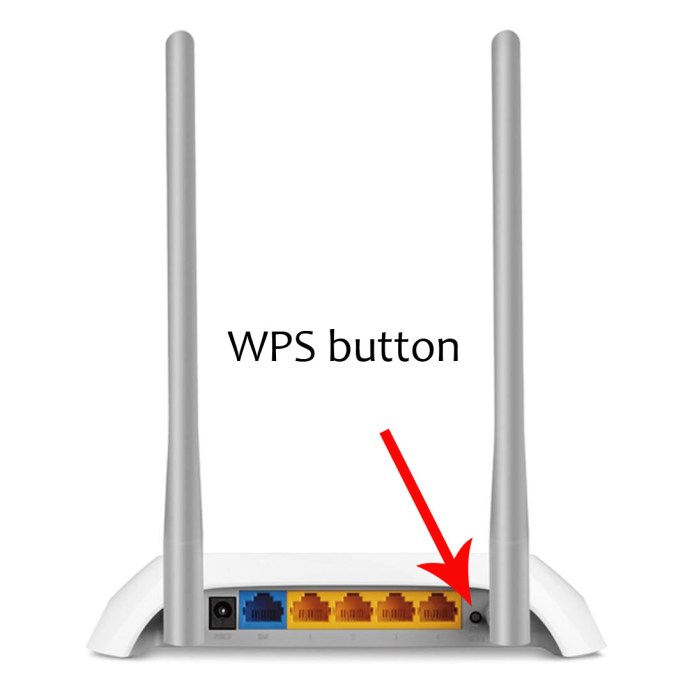
- ワイヤレスルーターの電源を入れ、WPSボタンを3秒間押し続けます。
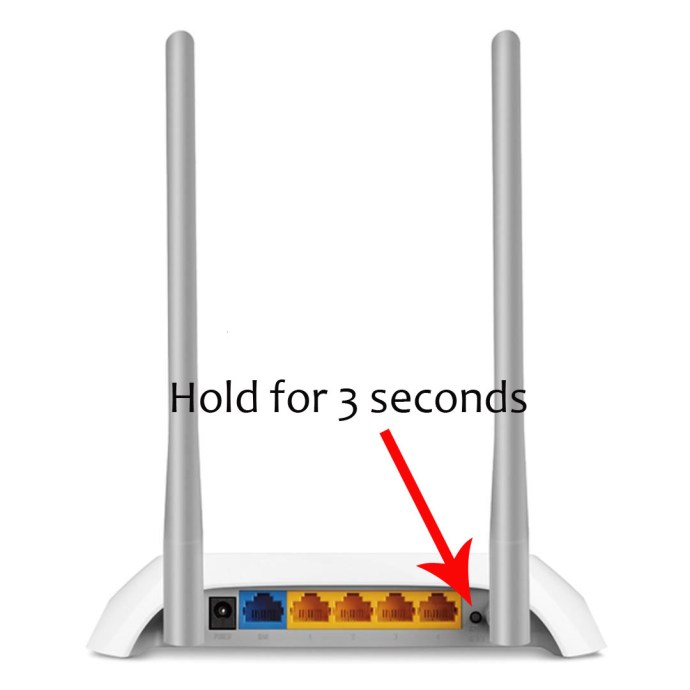
- WPSライトが点滅して、接続設定の準備ができたことを示します。
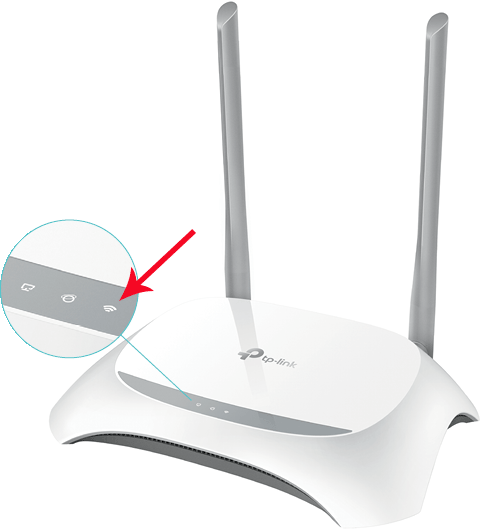
- スマートフォンを使用してWi-Fi経由でデバイスに接続し、他のネットワークのリストからルーターの名前を選択します。
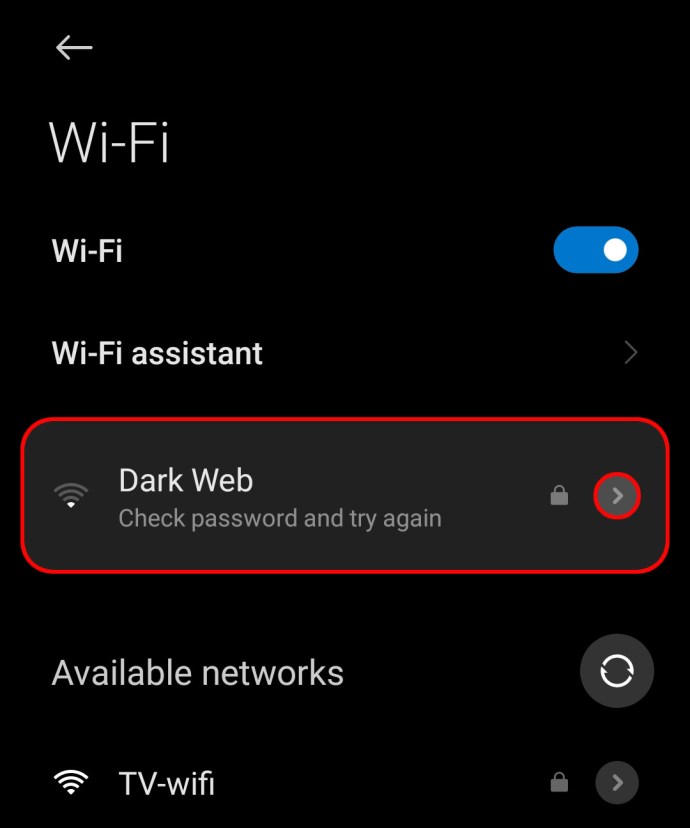
- それをタップすると、ルーターのセキュリティキーを入力するように求められ、「キャンセル」をタップする必要があります。
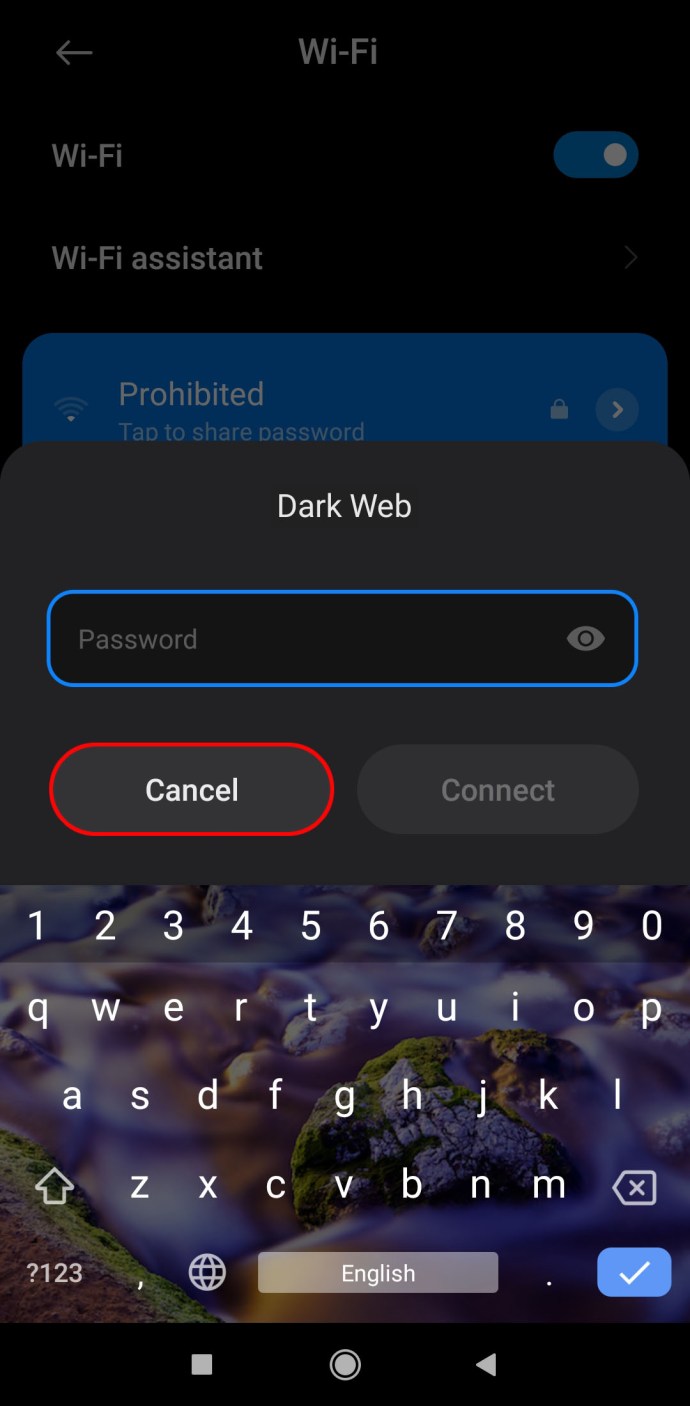
- 「その他」または3ドットのアイコンをタップし、オプションから「WPSプッシュボタン」を選択します。
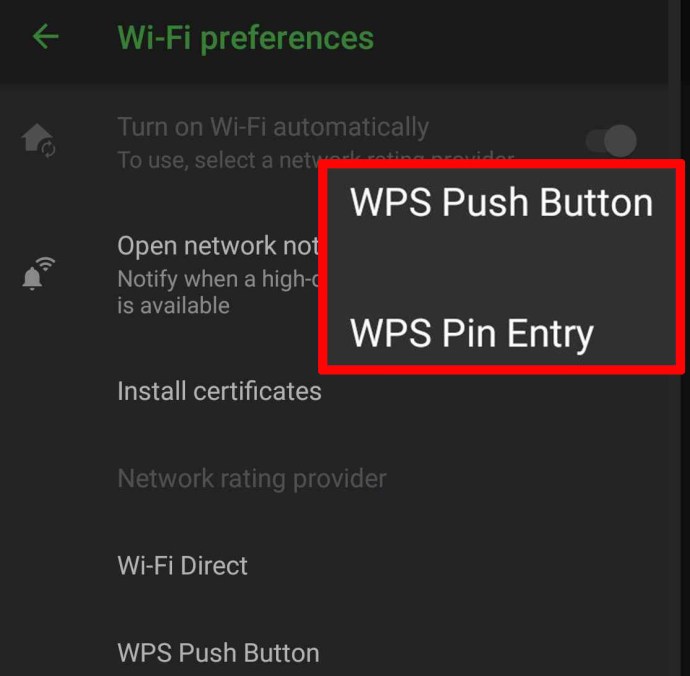
- 数分後、スマートフォンでインターネットに接続して使用できるようになります。
イーサネット経由でルーターに接続する方法
ルーターへのリモート接続は、接続が安定している場合にのみ可能です。そのため、イーサネットケーブルを使用してコンピューターをルーターに接続することをお勧めします。方法は次のとおりです。
- コンピュータにイーサネットケーブルを接続します。

- ブラウザを開きます。

- IPアドレス(通常は192.168.1.1)を入力します。

- ログインページで、ユーザー名とパスワード(通常は「admin」と「admin」)を入力します。

- 入ったら、基本設定または詳細設定を選択して、いくつかの変更を加えることができます。
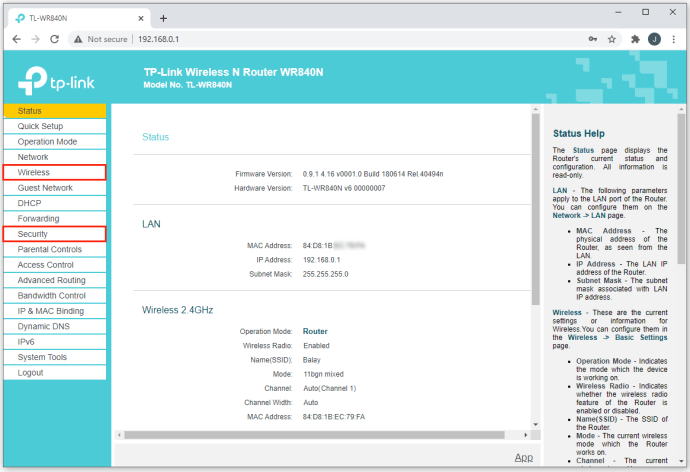
PuTTYを使用してルーターに接続する方法
PuTTYは、ユーザーがサーバーに接続できるようにするターミナルエミュレーターです。イーサネットインターフェースでIPを構成していない限り、ルーターをPuTTYに接続することはできません。
ラップトップからルーターにワイヤレスで接続する方法
ラップトップをホームルーターに接続する場合は、安定した接続が必要です。そのため、コンピューターをルーターにできるだけ近づけてから、プロセスを開始することをお勧めします。ラップトップをルーターに接続する手順は次のとおりです。
- ブラウザをIPアドレス(通常は192.168.1.1)に転送します。

- ログインページで、ユーザー名とパスワード(通常は「admin」と「admin」)を入力します。

- ログインすると、基本設定または詳細設定を選択して変更を加えることができます。
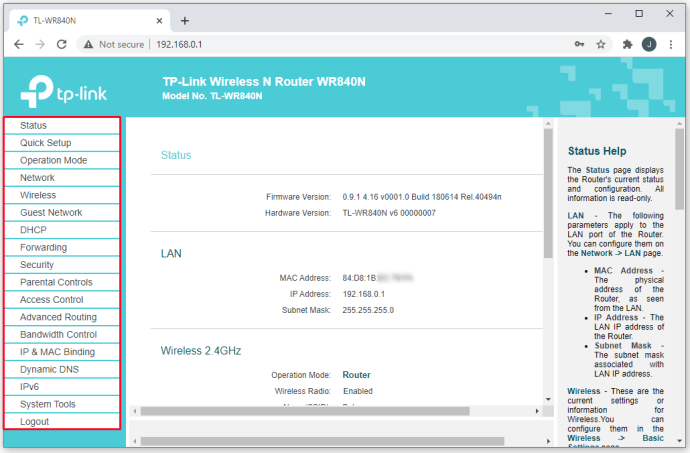
インターネットからルーターに接続する方法
ホームネットワークルーターへのリモートアクセスが必要な場合、最初に行うことは「リモートマネージャー」機能をオンにすることです。また、ルーターを再起動するたびに、パブリックIPが変更される場合があります。この問題を解決するには、NOLPやDynDNSなどのサービスを使用する必要があります。すべての設定が完了すると、離れた場所からルーターにアクセスできるようになります。
Netgearルーターに接続する方法
Webブラウザを使用してNetgearルーターに接続する場合は、次のようにする必要があります。
- Webブラウザを開きます。

- アドレスバーに「routerlogin.net」または「//192.168.1.1」と入力します。
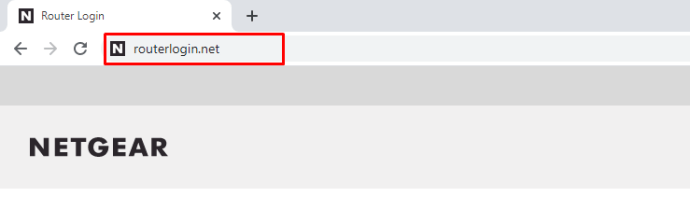
- ルーターのパスワードとログイン資格情報(「admin」と「admin」)を入力します。
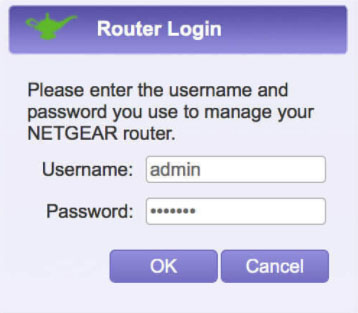
- ログインすると、ルーターの設定に完全にアクセスできるようになります。

192.168.1.1にアクセスする方法
ルーターのIPアドレスへのアクセスは非常に簡単なプロセスです。コンピューターの電源を入れてインターネットに接続したら、これらの番号を– // 192.168.1.1と入力する必要があります。これにより、ルーターにアクセスできるようになります。このアドレスは、現在市販されているほとんどのルーターで機能し、複数のデバイスで使用できます。
その他のFAQ
Wi-Fiルーターをどのように構成しますか?
ルーターの構成は決して複雑ではありません。ブラウザを使用してログインすると、セキュリティ設定、接続、および基本情報を変更できます。必要なのは、ルーターとコンピューター間のインターネット接続だけです。方法は次のとおりです。
•ブラウザを開き、IPアドレス(通常は192.168.1.1)を入力します。

•ログインページで、ユーザー名とパスワード(通常は「admin」と「admin」)を入力します。

•ログインしたら、基本設定または詳細設定を選択して、いくつかの変更を加えることができます。
ワイヤレスルーターにアクセスするにはどうすればよいですか?
ルーターへのリモート接続は、接続が安定している場合にのみ可能です。そのため、コンピューターをルーターにできるだけ近づけてから、プロセスを開始することをお勧めします。ルーターへの接続方法は、イーサネットケーブルを使用している場合でもWi-Fi接続を使用している場合でも同じです。その方法は次のとおりです。
•ブラウザを開き、IPアドレス(通常は192.168.1.1)を入力します。
•ログインページで、ユーザー名とパスワード(通常は「admin」と「admin」)を入力します。
•入ったら、基本設定または詳細設定を選択し、いくつかの変更を加えます。
192.168.1.2はどのように使用されますか?
ルーターの設定を開くには、ルーターを使用してインターネットに接続するブラウザにIPアドレスを入力する必要があります。最後の数字は、1つのホームネットワーク内に2つの個別のデバイスがあることを示しています。スマートテレビ、コンピューター、タブレットなどが考えられます。通常、ルーターのIPは「192.168.1.1」であり、最後の番号が「1」以外の場合は、ルーターが何を参照しているかがわかります。
ルーターにアクセスするにはどうすればよいですか?
方法は次のとおりです。
•安定したインターネット接続があることを確認してください。
•ブラウザで、IPアドレス(通常は192.168.1.1)を入力します。

•ログインページで、ユーザー名とパスワード(通常は「admin」と「admin」)を入力します。

•入ったら、基本設定または詳細設定を選択し、必要な変更を加えます。
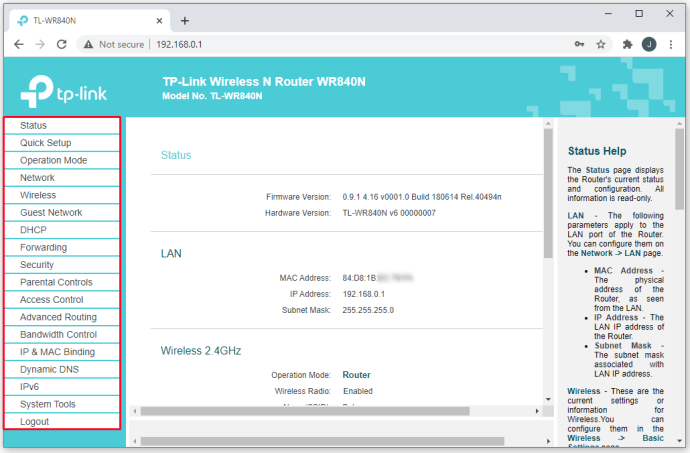
ルーターのIPアドレスを見つけるにはどうすればよいですか?
IPアドレスを見つける方法は次のとおりです。
•画面の左下隅にあるウィンドウアイコンを右クリックして、[コマンドプロンプト]を選択します。

•ウィンドウで「IPCONFIG」と入力し、「Enter」をタップします。

•「デフォルトゲートウェイ」の横に、ルーターのIPアドレスを示す番号が表示されます。

接続が鍵です
ルーターが機能している限り、ルーターについて心配する必要はありません。ただし、誤動作が発生したり、設定の一部を変更したりした場合は、さらに学習を開始する必要があります。
うまくいけば、これでホームネットワークルーターに接続するために必要な基本的な原則と手順について詳しく知ることができます。これで、ルーターにアクセスして、ルーターの名前と設定を変更できるようになります。ホームルーターで問題が発生する頻度はどれくらいですか。接続してみましたか?成功しましたか?
以下であなたの経験のいくつかを共有してください。